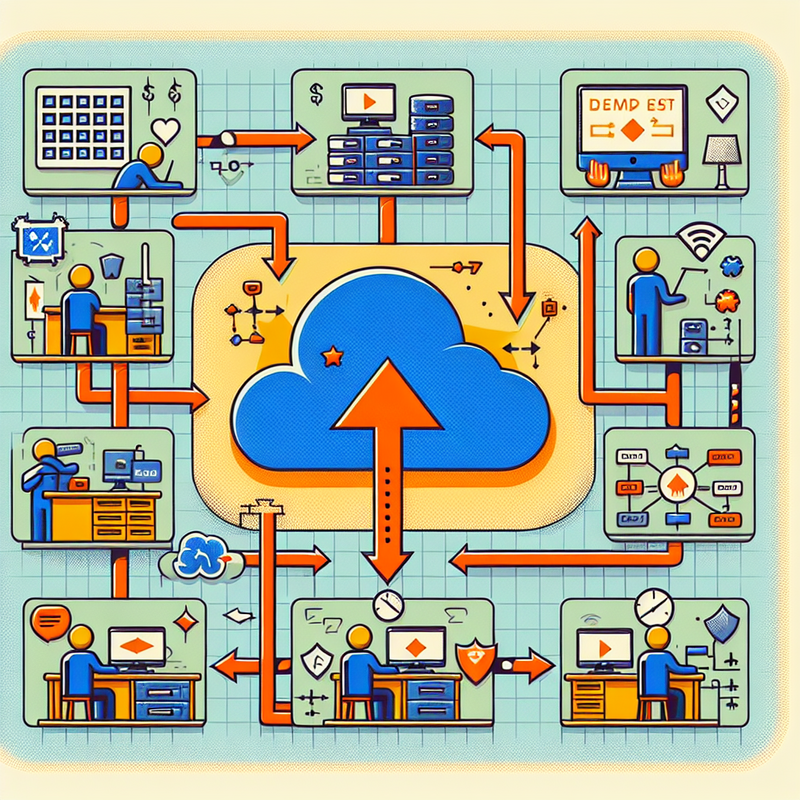
Cloudflare: jak zmienić serwer DNS i dlaczego warto to zrobić?
Zmiana serwera DNS na taki, który oferuje większe bezpieczeństwo i prywatność, może znacząco poprawić doświadczenia z korzystania z internetu. Cloudflare z ich serwerami DNS 1.1.1.1 oraz 1.0.0.1 jest doskonałym wyborem dla tych, którzy chcą zwiększyć szybkość i bezpieczeństwo swoich połączeń sieciowych. Poniżej przedstawiamy szczegółowy poradnik, jak zmienić serwer DNS na różnych platformach oraz dlaczego warto to zrobić.
Dlaczego warto zmienić serwer DNS?
- Bezpieczeństwo: Serwery DNS Cloudflare blokują złośliwe oprogramowanie i phishing.
- Prywatność: Cloudflare nie loguje i nie przechowuje zapytań DNS dłużej niż 24 godziny, co potwierdzają audyty KPMG.
- Szybkość: Testy DNSperf pokazują, że serwery Cloudflare są jednymi z najszybszych na świecie, oferując średni czas odpowiedzi na poziomie 11,17 ms.
Jak zmienić serwer DNS na urządzeniach z systemem Windows:
- Otwórz menu Start i wybierz „Panel sterowania”.
- Przejdź do „Centrum sieci i udostępniania”, a następnie kliknij „Zmień ustawienia karty sieciowej”.
- Kliknij prawym przyciskiem na swoje połączenie sieciowe i wybierz „Właściwości”.
- Wybierz „Protokół internetowy w wersji 4 (TCP/IPv4)” i kliknij „Właściwości”.
- Zaznacz „Użyj następujących serwerów DNS” i wpisz:
Preferowany serwer DNS: 1.1.1.1
Alternatywny serwer DNS: 1.0.0.1 - Kliknij „OK”, aby zatwierdzić zmiany.
Jak zmienić serwer DNS na urządzeniach z Androidem:
- Wejdź w „Ustawienia”, a następnie wybierz „Połączenia” i „Wi-Fi”.
- Przytrzymaj palec na wybranej nazwie sieci i z menu wybierz „Zarządzaj ustawieniami sieciowymi” lub „Modyfikuj sieć”.
- W sekcji „Opcje zaawansowane” zmień typ IP na „Statyczny”.
- W sekcji „DNS 1” wpisz: 1.1.1.1 oraz w „DNS 2”: 1.0.0.1.
Zmiana serwera DNS na Cloudflare to szybki proces, który może znacząco poprawić bezpieczeństwo i prywatność Twojego połączenia internetowego. Mając na uwadze szybkość i ochronę danych oferowaną przez Cloudflare, konfiguracja tych serwerów DNS jest jednym z najlepszych kroków, jakie możesz podjąć dla optymalizacji swojego doświadczenia sieciowego.
Jak skonfigurować serwer DNS w systemie Windows krok po kroku
Aby zmienić serwer DNS w systemie Windows, postępuj zgodnie z poniższymi krokami:
- Otwórz Panel Sterowania: Kliknij przycisk Start, a następnie wybierz Panel Sterowania.
- Przejdź do Centrum sieci i udostępniania: W Panelu Sterowania wybierz Centrum sieci i udostępniania.
- Zmień ustawienia karty sieciowej: Po lewej stronie okna wybierz opcję Zmień ustawienia karty sieciowej.
- Wybierz odpowiednie połączenie: Kliknij prawym przyciskiem myszy na połączenie sieciowe, które chcesz skonfigurować, i wybierz Właściwości.
- Wybierz protokół internetowy: W oknie Właściwości znajdź i zaznacz Protokół internetowy w wersji 4 (TCP/IPv4), a następnie naciśnij przycisk Właściwości.
- Wprowadź nowe adresy DNS: W nowym oknie zaznacz opcję Użyj następujących serwerów DNS i wprowadź nowe adresy DNS. Na przykład: Primary DNS: 1.1.1.1 i Secondary DNS: 1.0.0.1 (serwery Cloudflare, znane z szybkości i zwiększonego bezpieczeństwa).
- Zatwierdź zmiany: Kliknij przycisk OK, aby zatwierdzić zmiany. Następnie zamknij wszystkie okna dialogowe.
- Zresetuj połączenie sieciowe: Aby nowe ustawienia DNS zaczęły obowiązywać, warto zresetować połączenie sieciowe, wyłączając i ponownie włączając kartę sieciową lub uruchamiając komputer ponownie.
Powyższe kroki dotyczą tego, jak zmienić serwer DNS w systemie Windows. Warto pamiętać, że nowoczesne usługi DNS, takie jak te oferowane przez Cloudflare czy Google, mogą znacznie podnieść szybkość i bezpieczeństwo przeglądania internetu, ochronę prywatności użytkownika oraz umożliwić blokowanie złośliwego oprogramowania i prób phishingowych. W szczególności serwery DNS Cloudflare (1.1.1.1 oraz 1.0.0.1) są chwalone za niezawodność i szybki czas odpowiedzi, co potwierdzają niezależne testy DNSperf.
Zmiana serwera DNS na urządzeniach z Androidem: przewodnik dla początkujących
Zmiana serwera DNS na urządzeniu z systemem Android może znacząco poprawić prywatność, bezpieczeństwo oraz szybkość połączenia internetowego. Jeśli zadajesz sobie pytanie, jak zmienić serwer DNS, oto prosty przewodnik dla początkujących.
1. Wejście w Ustawienia:
- Otwórz aplikację Ustawienia na swoim urządzeniu z Androidem.
- Wybierz zakładkę Połączenia, a następnie WiFi.
2. Konfiguracja sieci:
- Znajdź swoją aktualnie używaną sieć WiFi i przytrzymaj palec na jej nazwie. Wybierz Zarządzaj ustawieniami sieciowymi lub Modyfikuj sieć, w zależności od wersji systemu Android.
- Włącz opcje zaawansowane, zaznaczając opcję Pokaż opcje zaawansowane.
3. Ustawienia IP:
- Zmień ustawienie IP z DHCP na Statyczny. Pamiętaj, że zmiana na statyczny adres IP jest konieczna, aby móc ręcznie skonfigurować DNS.
4. Wprowadzenie serwerów DNS:
- W sekcji DNS 1 wpisz preferowany serwer DNS, np. 1.1.1.1 (Cloudflare) lub 8.8.8.8 (Google).
- W sekcji DNS 2 wpisz alternatywny serwer DNS, np. 1.0.0.1 (Cloudflare) lub 8.8.4.4 (Google).
5. Zatwierdzenie zmian:
- Po wprowadzeniu nowych ustawień DNS kliknij Zapisz lub Zastosuj.
Dlaczego warto zmienić serwer DNS?
- Poprawa szybkości: Serwery DNS takich dostawców jak Cloudflare czas odpowiedzi mają średnio wynoszący 11.17 ms według badań DNSperf, co jest znacznie szybsze niż w przypadku innych serwerów.
- Prywatność: Niektóre serwery DNS, jak Cloudflare, nie logują zapytań i usuwają logi co 24 godziny, co zostało potwierdzone przez audyty KPMG.
- Bezpieczeństwo: Serwery DNS blokujące phishing i złośliwe oprogramowanie, jak Quad9, zapewniają dodatkową ochronę przed stronami wyłudzającymi dane.
Praktyczne porady i wskazówki:
- Jeśli masz problemy z siecią po zmianie ustawień DNS, upewnij się, że masz poprawnie skonfigurowany statyczny adres IP.
- Warto testować różne serwery DNS, aby znaleźć najlepszy dla twojej lokalizacji, korzystając z narzędzi takich jak DNSperf.
Zmiana serwera DNS na Androidzie to niewielki krok, który może przynieść znaczące korzyści w zakresie bezpieczeństwa, prywatności i szybkości połączenia. Postępując według powyższego przewodnika, każdy użytkownik, nawet ten początkujący, będzie mógł dostosować swoje urządzenie do optymalnych ustawień internetowych.
Jak bezpiecznie zmienić serwer DNS w routerach TP-Link?
Zmiana serwera DNS w routerach TP-Link może znacząco poprawić bezpieczeństwo i prywatność korzystania z internetu. Poniżej znajdziesz kroki, które pomogą Ci bezpiecznie skonfigurować serwer DNS w Twoim routerze TP-Link:
- Przede wszystkim, musisz zalogować się do panelu administracyjnego routera. Otwórz przeglądarkę i wpisz w pasku adresu 192.168.0.1 lub 192.168.1.1 – to najczęściej używane adresy IP dla routerów TP-Link. Zaloguj się używając swojego loginu i hasła (domyślnie są to zwykle admin/admin).
- Po zalogowaniu, przejdź do zakładki Zaawansowane. Następnie znajdź sekcję Internet lub Interfejs WAN.
- W tej sekcji znajdziesz opcję Ustawienia DNS lub Zaawansowane ustawienia WAN. Wprowadź nowe adresy serwerów DNS, które chcesz użyć. Dla przykładu, możesz użyć publicznych serwerów DNS od Cloudflare: 1.1.1.1 jako preferowany serwer DNS oraz 1.0.0.1 jako alternatywny serwer DNS.
- Zapisz zmiany i zrestartuj router, aby nowe ustawienia DNS zaczęły obowiązywać. Po ponownym uruchomieniu routera, Twoje urządzenia będą korzystać z nowo skonfigurowanych serwerów DNS.
Zmiana serwera DNS na routerze wpływa na wszystkie urządzenia podłączone do sieci domowej, więc jest to efektywny sposób na poprawę bezpieczeństwa w całej sieci. Publiczne serwery DNS, takie jak Cloudflare, oferują szyfrowanie zapytań (DNS over HTTPS, DNS over TLS) oraz zapewniają większą prywatność i ochronę przed phishingiem oraz złośliwym oprogramowaniem. Co więcej, takie serwery często działają szybciej, co może wpłynąć na skuteczność i szybkość ładowania stron internetowych.
Zmiana serwera DNS to prosta, ale skuteczna metoda na zwiększenie bezpieczeństwa i prywatności w sieci domowej, szczególnie jeśli wybierzesz sprawdzone serwery jak Cloudflare, NextDNS, czy Quad9. Przeprowadź odpowiednią konfigurację, aby cieszyć się bezpiecznym i szybszym dostępem do internetu.
Wydajność serwerów DNS Cloudflare w porównaniu z Google DNS
Wydajność serwerów DNS ma kluczowe znaczenie dla szybkości przeglądania stron internetowych, a wybór odpowiedniego dostawcy może znacznie wpłynąć na komfort użytkowania sieci. Dwie z najbardziej popularnych usług DNS to Cloudflare i Google DNS. Według badań prowadzonych przez DNSperf, średni czas odpowiedzi serwerów DNS Cloudflare wynosi zaledwie 11,17 ms, co czyni je najszybszymi na rynku. Dla porównania, Google DNS osiąga średnio 23,33 ms. To niemal dwukrotnie wolniejsza reakcja, co może być zauważalne, zwłaszcza przy korzystaniu z wieloetapowych aplikacji webowych oraz stron zawierających wiele zapytań sieciowych.
Co więcej, Cloudflare nie tylko oferuje wyjątkową szybkość, ale także dba o prywatność użytkowników. Firma obiecuje usuwanie logów po 24 godzinach i audyty przeprowadzane przez KPMG, co dodatkowo zwiększa zaufanie do tej usługi. W połączeniu z protokołami DNS over HTTPS (DoH) oraz DNS over TLS (DoT), Cloudflare zapewnia wysoki poziom prywatności i bezpieczeństwa.
Jeśli zastanawiasz się, jak zmienić serwer DNS na swoim urządzeniu, jest to proces stosunkowo prosty. Na komputerze z systemem Windows wystarczy przejść do „Centrum sieci i udostępniania”, wybrać właściwości karty sieciowej i w ustawieniach protokołu IPv4 wpisać nowe adresy serwerów DNS: 1.1.1.1 (Cloudflare) lub 8.8.8.8 (Google). Podobne kroki można wykonać na urządzeniach z macOS, iOS, iPadOS, Android oraz routerach, takich jak TP-Link.
Podsumowując, w kontekście wydajności i prywatności, serwery DNS Cloudflare wyraźnie przodują przed Google DNS, oferując nie tylko szybszy czas odpowiedzi, ale również bardziej zaawansowane zabezpieczenia prywatności. Teraz, gdy wiesz, jak zmienić serwer DNS, możesz samodzielnie sprawdzić, który dostawca najlepiej odpowiada Twoim potrzebom.
O autorze | Specjalista SEO: Mateusz Kozłowski
Mateusz Kozłowski, SEO Freelancer / Specjalista SEO z pasją związany z marketingiem internetowym (w tym z pozycjonowaniem strony) od 2005 roku. Zdobywał doświadczenie, pracując z różnej wielkości klientami, od startupów po duże korporacje. Pozycjonował i pozycjonuje projekty polskie jak i zagraniczne. W 2011 roku założył własną firmę, pomagając firmom zwiększać widoczność w internecie. Pasjonat sztucznej inteligencji (AI), tworzy oprogramowanie wykorzystujące API OpenAI. Na blogu dzieli się wiedzą i praktycznymi poradami z zakresu SEO oraz AI.









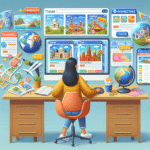

![5 sposobów na generowanie leadów sprzedażowych. Czy znasz je wszystkie? [STATYSTYKI] generowanie leadów](/wp-content/uploads/lead-generation.jpg)



